WPF アプリケーションを作成した後、Visual Studio の[表示]>[その他のウィンドウ]>[データソース]を選択します。[データソース]パネルで[新しいデータソースの追加]をクリックすると、[データソース構成ウィザード]が起動します。
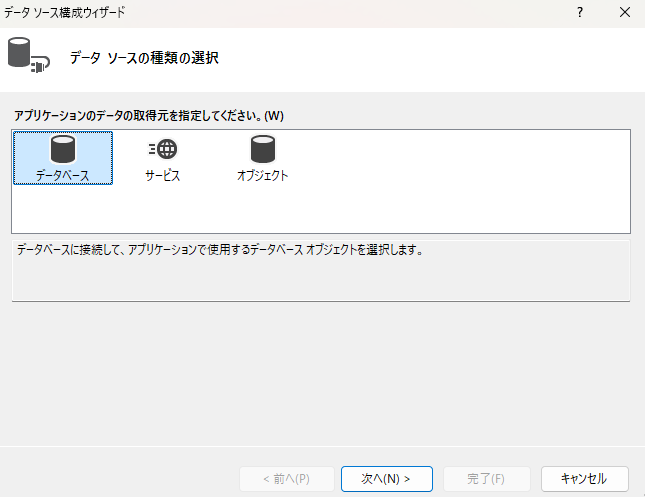
データソースの種類として「データベース」を選択し、[次へ]をクリックします。
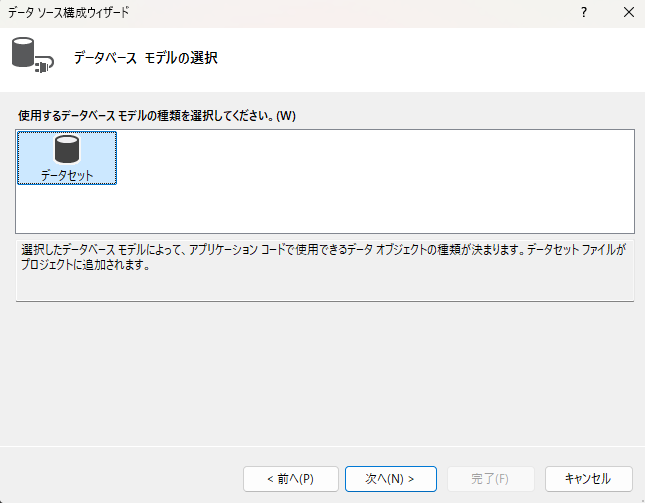
データベース モデルとして「データセット」を選択し、[次へ]をクリックします。
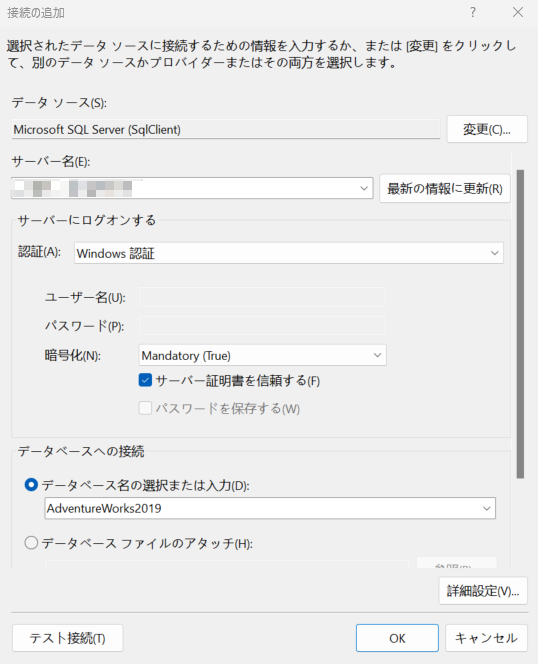
データ接続として、SQL Server のサンプル データベース Adventure Works に接続します。そして、[次へ]をクリックします。
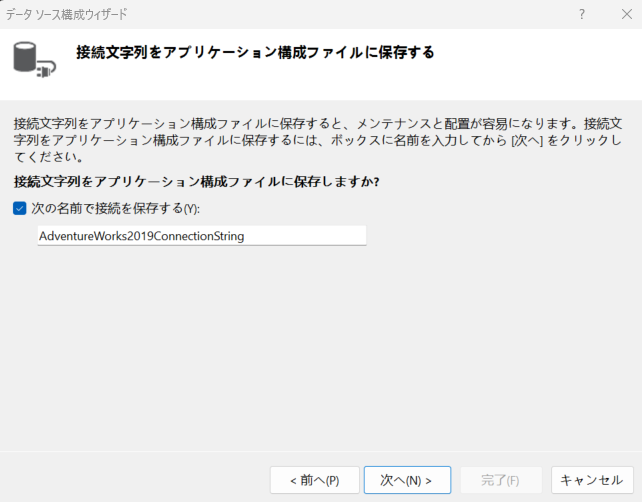
接続文字列を「AdventureWorks2019ConnectionString」の名前で保存し、[次へ]をクリックします。
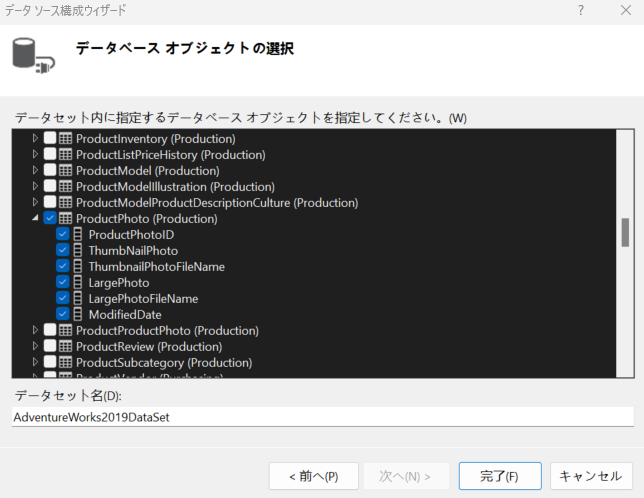
データベース オブジェクトとして ProductPhoto テーブルを選択し、[完了]をクリックします。
追加されたデータソースは、Visual Studio[データ]メニューから[データ ソースの表示]を選択すると表示されます。

関連トピック